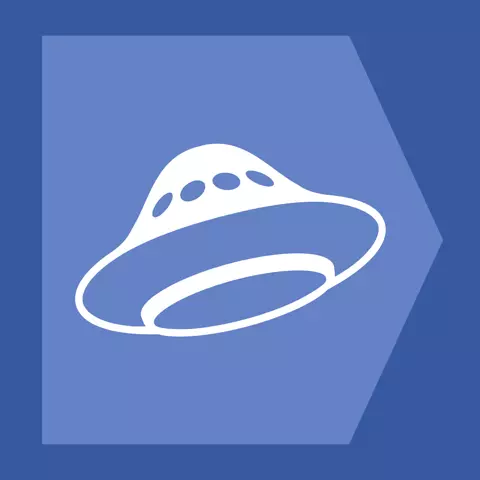
ملفات ومشاريع العمل مهمة يجب أن "كذبة" في مكان آمن، وهذا هو، حيث سيتم التقليل من إمكانية فقدان فقدان لأي سبب من الأسباب أو لأسباب أخرى. منذ الكمبيوتر المنزلي لفئة تخزين موثوق ويمكن أن يعزى مع امتداد كبير، يجب عليك الاتصال بوسائل أخرى. واحدة من هذه الخدمات السحابية، على وجه الخصوص، ياندكس القرص، وفي هذه المقالة سوف نتحدث عن كيفية إنشائه على جهاز الكمبيوتر لدينا.
خلق Yandex.Disk على PC
تولى ياندكس مصالح ليس فقط أصحاب سطح المكتب، ولكن أيضا الأجهزة النقالة مع أنظمة تشغيل مختلفة. اليوم سوف نتحدث عن كيفية إنشاء وكيفية تثبيت Yandex.Disk إلى جهاز كمبيوتر لتخزين الصور والوثائق وغيرها من الأغراض.الخطوة 1: التسجيل
القرص هي واحدة من الخدمات ياندكس وتعلق على عنوان البريد الإلكتروني. من أجل الحصول على مساحة تخزين الملفات، يجب أن تبدأ صندوق البريد. يمكنك تخطي هذه الخطوة إذا كان لديك بالفعل.
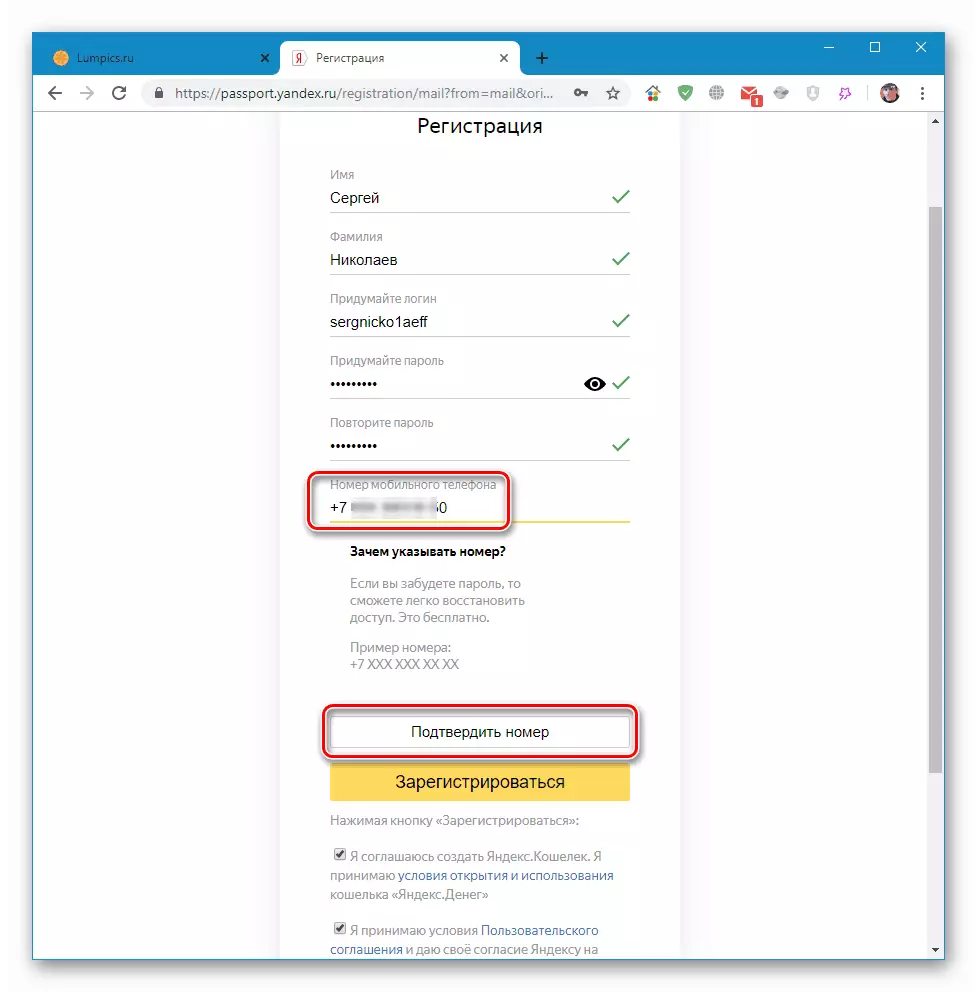
اقرأ المزيد: تسجيل ياندكس القرص
الخطوة 2: تحميل
بعد تسجيل Yandex.Diska، إلا واجهة الويب متاح لنا (صفحة الموقع)، وهذه ليست دائما مريحة. لتسهيل حياة المستخدمين، وقد تم تطوير التطبيق الذي يسمح لك بالتفاعل مع المستودع. باستخدام هذا البرنامج، يمكنك نسخ وحذف الملفات، وخلق صلات العامة لتبادل مع المستخدمين الآخرين. نبدأ مباشرة في خلق Yandex.Disk على الكمبيوتر. أولا وقبل كل شيء، تحتاج إلى تحميل المثبت من الموقع الرسمي.
- فتح واجهة الويب من القرص (صفحة الموقع) وايجاد رابط لتحميل التطبيق.
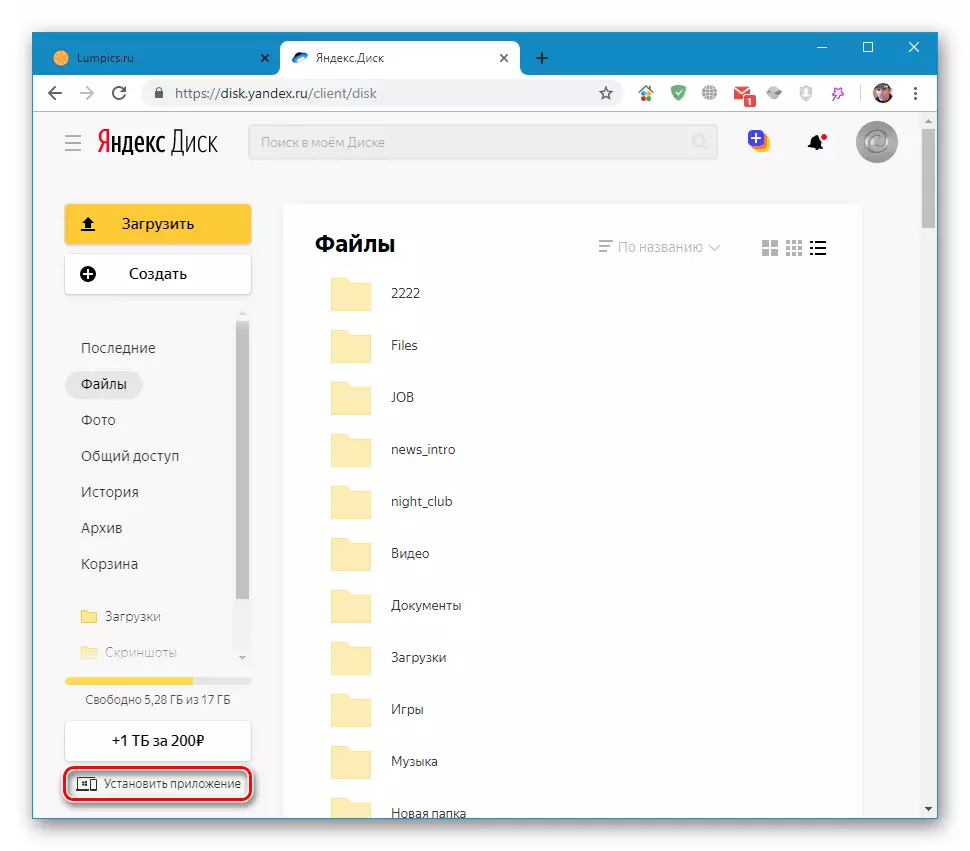
- بعد الارتباط، يمكنك تحميل ملف النظام الأساسي الخاص بك من خلال النقر على الزر المناسب. في حالتنا، وهذه هي ويندوز.
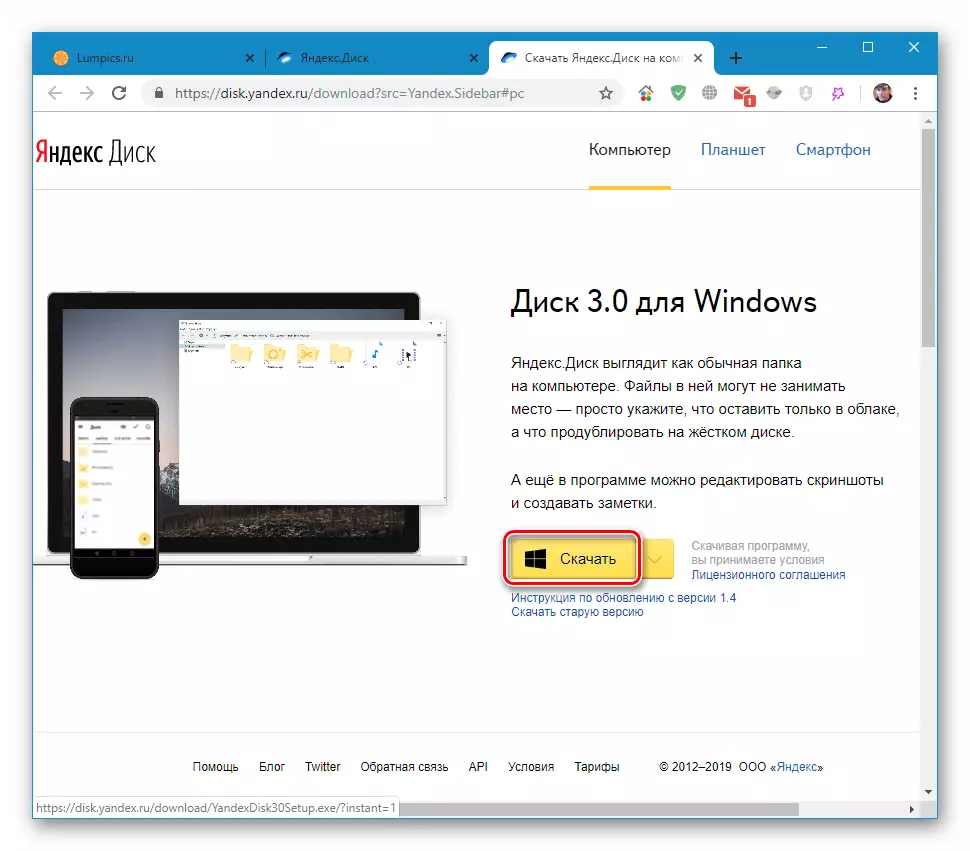
- نحن في انتظار الانتهاء من التحميل. في لقطة من جوجل كروم، في المتصفحات الأخرى الصورة سوف تبدو مختلفة.
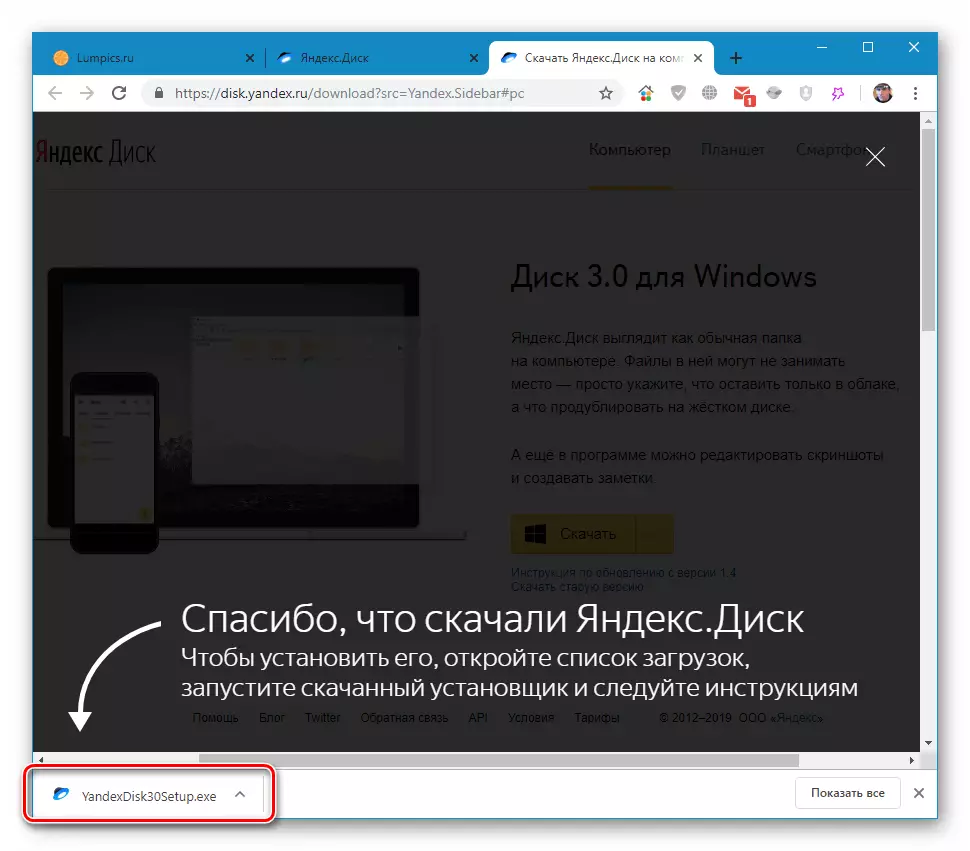
الخطوة 3: تركيب
عملية تثبيت التطبيق بسيطة للغاية:
- تشغيل الملف الذي تم تنزيله يسمى Yandexdisksetupru.exe. وانتظر الانتهاء من العملية.
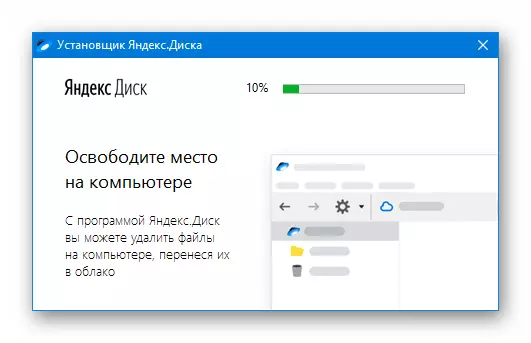
- عند الانتهاء من التثبيت، ترى نافذة مع اقتراح لتثبيت متصفح ياندكس وتكوين صفحة البداية. هنا حل لك.
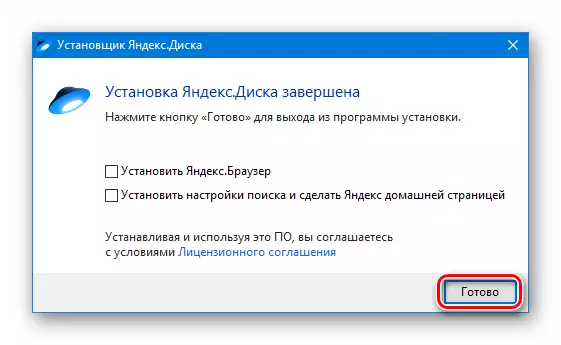
- بعد الضغط على زر "مستعد" هذه الصفحة سوف تفتح في المتصفح:
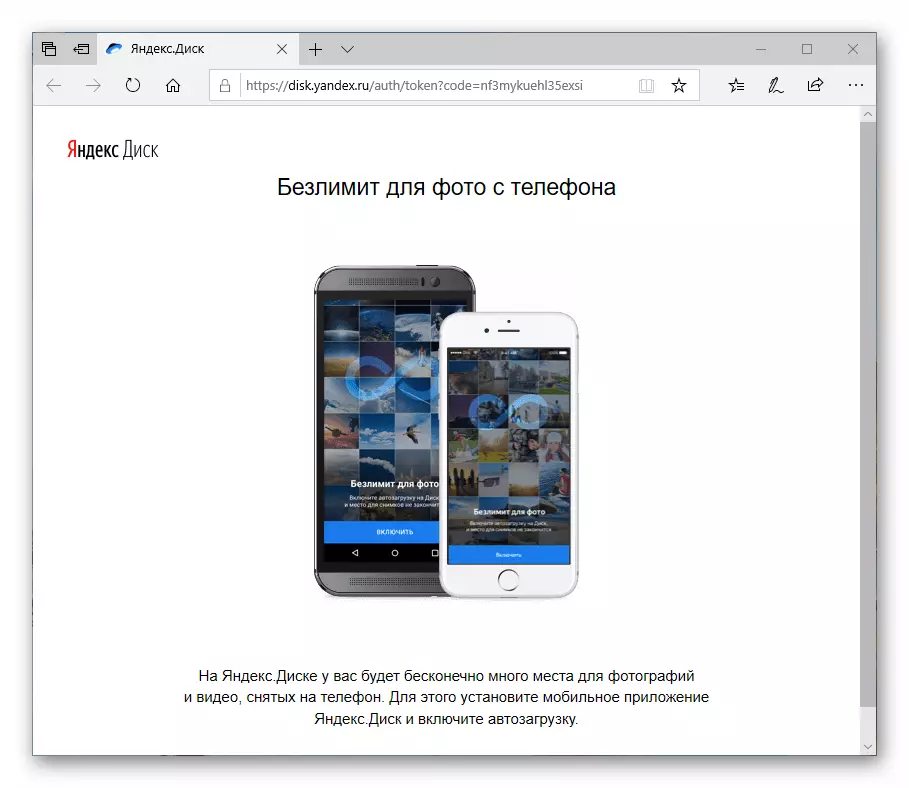
في وقت واحد مع المتصفح، يفتح نافذة التطبيق. هنا ندخل في تسجيل الدخول وكلمة المرور من حساب ياندكس وانقر "ليأتي".

- وأخيرا، يتم فتح التطبيق ياندكس القرص.
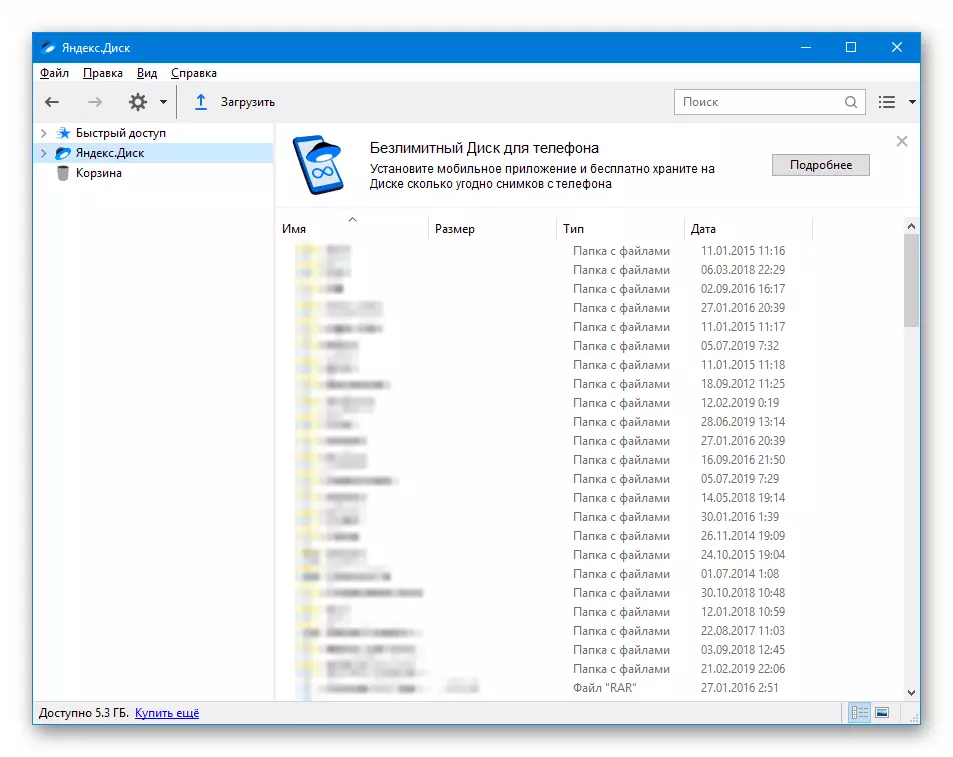
ويتم التفاعل على النحو مجلد منتظم على جهاز كمبيوتر، ولكن هناك ميزة واحدة: في قائمة السياق للموصل، ودعا من خلال الضغط على زر الماوس الأيمن، ورد البند "انسخ الرابط".
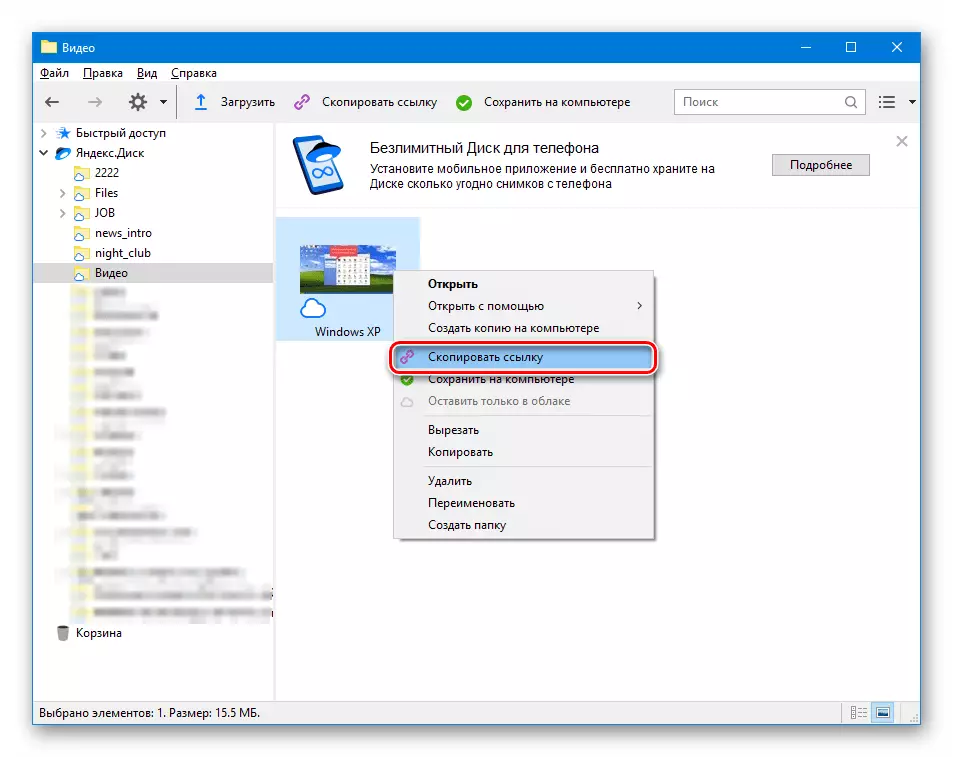
عند اختيار هذا البند، يتم نسخ رابط لملف تلقائيا إلى الحافظة.
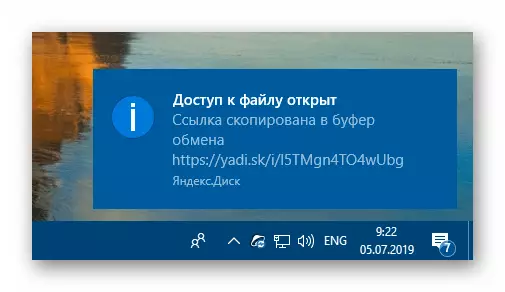
يمكن نقل هذا الرابط للمستخدمين الآخرين للوصول إلى الملف. يمكنك مشاركتها مع الأصدقاء أو الزملاء ليس فقط من خلال ملفات منفصلة، ولكن أيضا لفتح فرص الوصول إلى مجلد كامل على القرص.
https://yadi.sk/i/l5tmgn4to4wubg.
وبالإضافة إلى ذلك، بعد تثبيت التطبيق، يتم إنشاء مجلد لتخزين الملفات المحلية على الكمبيوتر. الافتراضي هو عليه في
C: \ المستخدمين \ حسابك اسم \ Yandex.Disk
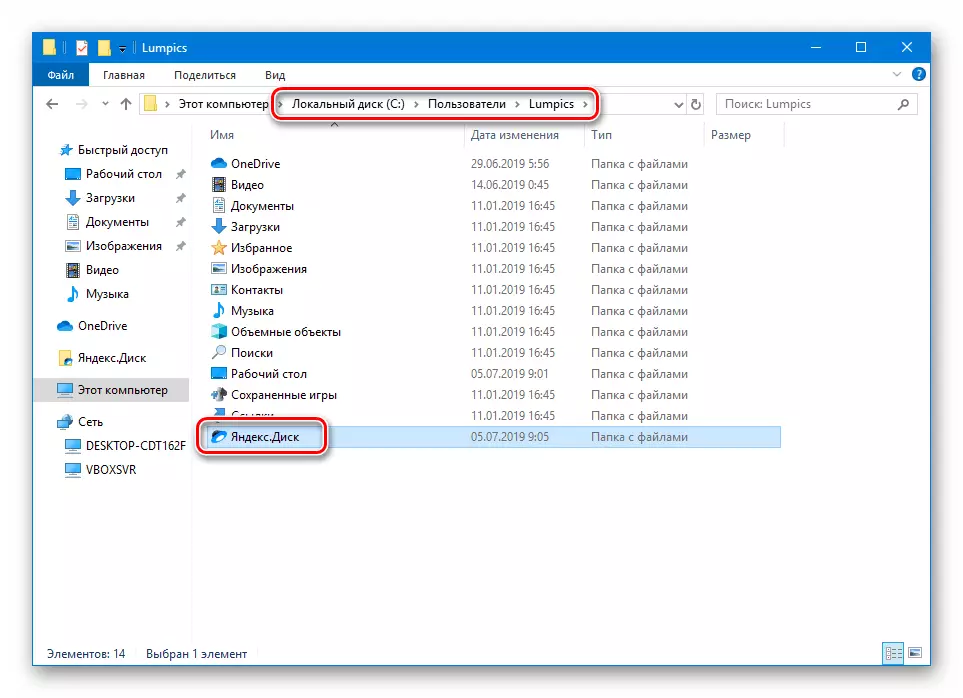
يمكنك فتح بسرعة من خلال النقر بالزر الأيمن للفأرة على أيقونة القرص في منطقة الإعلام واختيار العنصر المناسب.
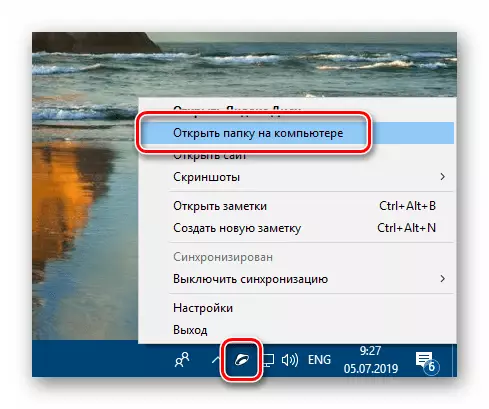
هنا، في الواقع، كل شيء. ولقد خلقنا Yandex.Disk على الكمبيوتر، يمكنك الآن البدء في العمل.
